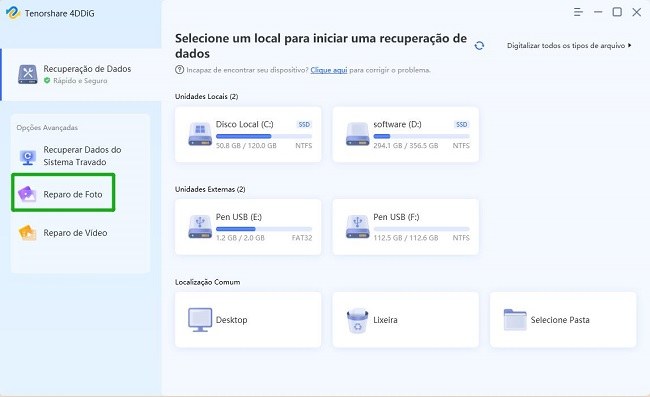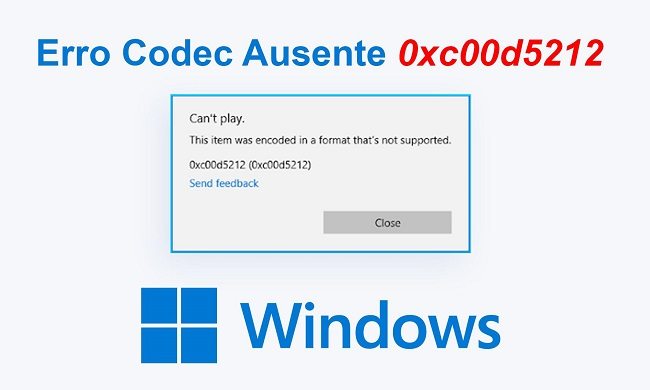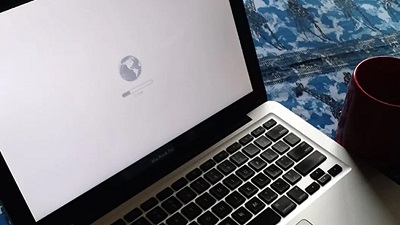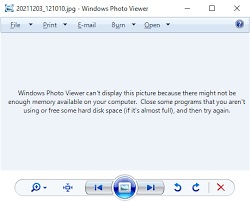How to Recover Unsaved or Deleted Illustrator File"Meu computador travou e perdi muitos arquivos importantes do Illustrator nos quais eu estava trabalhando. Há alguma maneira de recuperar esses arquivos AI, por favor, me ajude."
Se você é um criador no espaço digital, em algum momento ou em outro você usará um produto Adobe. Seja após efeitos, photoshop ou Illustrator, não há como negar que a Adobe está quilômetros à frente de qualquer um no jogo. Mas, mesmo assim, ele é atormentado por problemas de perda de dados. A perda de dados dos arquivos Adobe dói mais porque as horas de trabalho são desperdiçadas, sem mais nem menos. Mas não mais, porque temos uma lista de soluções que você pode tentar recuperar o arquivo do Illustrator antes de jogar seu PC fora da janela.
Neste artigo, falaremos sobre vários cenários em que você pode perder arquivos do Illustrator e vários consertos que você pode tentar consertá-los. Desde aplicativos de auto-salvamento até aplicativos de recuperação de dados de terceiros como o 4DDiG, passaremos por tudo um a um, portanto, continue lendo e comece a consertar.

- Parte 1: O que é um Arquivo Illustrator?
- Parte 2: Como Recuperar o Arquivo Illustrator Depois de um Crash ou Não Salvo?
-
Parte 3: Como Recuperar Arquivos Illustrator Excluídos ou Perdidos?
- Correção 1: Recuperar Arquivo Illustrator da Lixeira
- Correção 2: Recuperar Arquivo Illustrator Excluído ou Perdido com Ferramenta de Recuperação de DadosHOT
- Fix 3: Restore Lost Data from Adobe Illustrator Backup
- Correção 4: Recuperar Arquivos Illustrator Desaparecidos de Arquivos Recentes
- Correção 5: Restaurar Arquivo Illustrator Ausente de um Histórico de Arquivo
- Parte 4: Como Recuperar a Última Versão Salva dos Arquivos Illustrator?
- Parte 5: Como Evitar Arquivos Illustrator Não Salvos ou Deletados?
- FAQs Sobre Arquivos Illustrator
Como Recuperar Arquivos do Illustrator Não Salvos ou Deletados
Download Seguro
Download Seguro
Parte 1: O que é um Arquivo Illustrator?
Um arquivo Illustrator é a forma como o aplicativo salva seus arquivos. Ele pode salvar seu arquivo em múltiplos formatos, que incluem:
- AI illustrator (.ai)- Formato de arquivo nativo do Adobe Illustrator. Este formato suporta todas as características fornecidas pelo Illustrator.
- Illustrator EPS (.eps)- Usado para colocar os elementos gráficos em uma página.
- Illustrator PDF (.pdf)- O formato mais comum que está disponível. Este formato suporta muitas características como anotações, notas, opções de busca, etc.
- Illustrator SVG (.svg)- estes arquivos são geralmente usados na World Wide Web (WWW). Este formato de arquivo permite que você salve parte ou a fonte inteira.
Parte 2: Como Recuperar o Arquivo Illustrator Depois de um Crash ou Não Salvo?
Correção 1: Recuperar Arquivo Illustrator Não Guardado ou Crash do Autosalvar
O Adobe Illustrator é um aplicativo inteligente. Ele toma todas as medidas para garantir que você não perca seus arquivos, mesmo quando o aplicativo falhar. Assim, se seu Illustrator travar, recupere arquivos não salvos usando o incrível recurso de auto-salvamento. Quando o recurso de gravação automática é ativado, o Illustrator salva seu arquivo automaticamente a cada poucos minutos. Para ver se seus arquivos podem ser recuperados desta forma, siga os passos abaixo.
Passo 1: Relançamento do Adobe Illustrator. Uma vez iniciado o aplicativo, uma caixa de diálogo irá aparecer, clique em OK.
Passo 2: O Illustrator mostrará agora uma versão salva automaticamente do arquivo que você perdeu como '[Recuperado] (Nome do arquivo)''. Agora vá para Arquivo > Salvar Como, para salvar o arquivo recuperado.
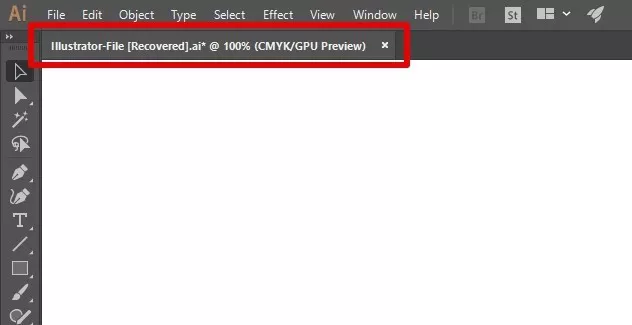
Correção 2: Recuperar Arquivos Illustrator Não Salvos da Pasta Temporaria
O Illustrator salva versões temporárias de seus arquivos no drive do sistema. Se você puder acessar esta pasta, é possível fazer uma recuperação do Illustrator. Veja aqui como acessar o local do arquivo de recuperação do Illustrator.
Passo 1: Primeiro, vá para C:/Usuários/NomeDeUsuário/AppData/Local/Temp.
Passo 2: Abra a pasta e procure pelos arquivos perdidos do Illustrator. Altere a extensão dos arquivos encontrados para a extensão do Illustrator e pronto.
Parte 3: Como Recuperar Arquivos Illustrator Excluídos ou Perdidos?
Correção 1: Recuperar Arquivo Illustrator da Lixeira
O primeiro lugar que alguém deve procurar para recuperar o arquivo do Illustrator perdido é a lixeira. A Lixeira armazena todos os arquivos que você possa ter apagado ou perdido temporariamente. Usar a Lixeira é fácil, basta seguir os passos abaixo,
Passo 1: Abra o aplicativo 'Lixeira' clicando no ícone da Lixeira.
Passo 2: Encontre o arquivo do Illustrator perdido e clique com o botão direito do mouse sobre ele. Selecione 'Restaurar'.
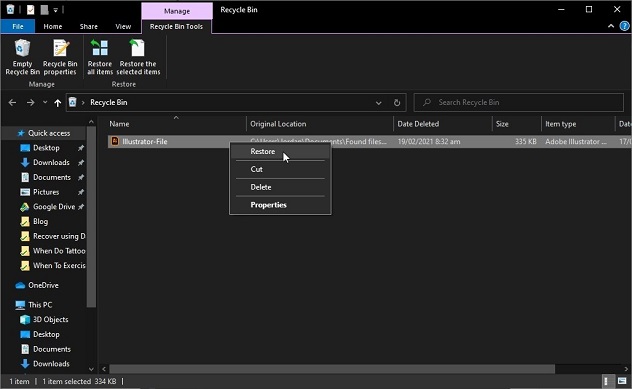
Correção 2: Recuperar Arquivo Illustrator Excluído ou Perdido com Ferramenta de Recuperação de Dados
Há muitas maneiras pelas quais o adobe illustrator recupera seus arquivos. Entretanto, estes métodos podem nem sempre funcionar como pretendido. Nestas situações, você precisa de uma ferramenta profissional que possa resolver este problema em minutos. O software de recuperação de dados 4DDiG é aquela ferramenta profissional que recuperará facilmente arquivos apagados ou perdidos do bloco de notas e do Illustrator sem fazer alarde. Algumas das melhores características do software de recuperação 4DDiG incluem,
- Pode recuperar facilmente mais de 1000 tipos de arquivos.
- Recupera arquivos de dispositivos de armazenamento local, externo, dispositivos criptografados, computadores com falhas, etc.
- Funciona sem falhas em Mac e Windows.
- Suporta reparo de fotos e reparo de vídeo.
- Algoritmo inteligente para varreduras mais rápidas e mais precisas.
- Completamente livre de vírus e sem qualquer malware oculto.
Em resumo, é o aplicativo perfeito para suas necessidades de recuperação de dados. Vamos passar para ver como recuperar arquivos do Illustrator usando este aplicativo.
Download Seguro
Download Seguro
- Inicie o aplicativo 4DDiG e selecione o drive a partir do qual seus arquivos de Illustrator salvos foram perdidos e clique em 'Digitalizar'.
- Deixe o processo de varredura começar. À medida que os arquivos estiverem sendo recuperados, eles serão listados no aplicativo. Você também pode optar por um 'Varredura Profunda' se os resultados da varredura não estiverem de acordo com suas expectativas.
- Uma vez concluída a varredura, selecione os arquivos que você deseja salvar, escolha um local e clique em 'Recuperar'. Salve os arquivos em um local diferente do original para evitar que sejam sobregravados.



Correção 3: Restaurar Dados Perdidos do Adobe Illustrator Backup
Se você perdeu um arquivo do Adobe Illustrator e está se perguntando "existe uma maneira de recuperar arquivos do Illustrator não salvos, a resposta é sim, existe". O Adobe Illustrator tem uma opção de backup embutida que você pode usar para recuperar seus arquivos perdidos. Você pode ativar o recurso de backup da seguinte maneira.
Passo 1: Inicie o Illustrator e vá para Editar > Preferências > Manuseio de Arquvos & Área de Cola.
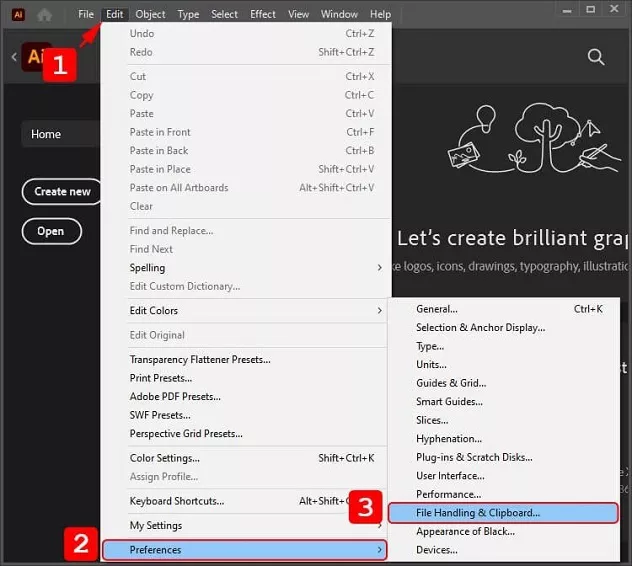
Passo 2: Ative a opção "Salvar dados de recuperação automaticamente todos" e escolha um local adequado para que seus backups sejam armazenados.
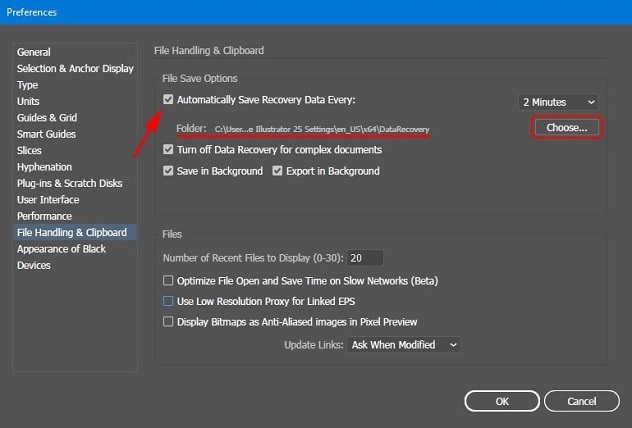
Para recuperar seus arquivos a partir do backup de adobe, siga os passos abaixo,
Passo 1: Vá para o local que você escolheu como local de backup.
Passo 2: Nesta pasta, procure por seus arquivos excluídos, estes arquivos terão a etiqueta 'Recuperação' ou 'Recuperado'.
Passo 3: Abra o arquivo que você deseja recuperar e salve-o em seu dispositivo.
Correção 4: Recuperar Arquivos Illustrator Desaparecidos de Arquivos Recentes
Os arquivos recentes apresentados no Adobe Illustrator são uma boa resposta à questão de "como recuperar trabalhos não salvos no Illustrator". Para usar este recurso, basta ir em Arquivo > Abrir Recente. Nesta seção, você encontrará todos os arquivos nos quais você trabalhou recentemente. Selecione o arquivo que você deseja recuperar e salve-o indo em Arquivo > Salvar como.

Correção 5: Restaurar Arquivo Illustrator Ausente de um Histórico de Arquivo
Outra ótima maneira de recuperar seus arquivos do Illustrator é usando o incrível recurso de Histórico de Arquivos. Quando ativado, ele salva várias versões de seu arquivo. Você pode clicar com o botão direito do mouse sobre o arquivo que deseja recuperar e selecionar Histórico de Arquivos. Na janela que aparece, selecione a versão para a qual você deseja voltar e clique em OK.
Parte 4: Como Recuperar a Última Versão Salva dos Arquivos Illustrator?
Correção 1: Restaurar a Última Versão com a Opção Reverter
Com o Adobe Illustrator você pode voltar a uma versão anterior do seu arquivo. Isto é útil quando você não está satisfeito com as recentes mudanças que você fez em seu arquivo. Você pode usar este recurso elegante indo até a opção Arquivo > Reverter e terá a versão anterior do seu arquivo em pouco tempo.
Correção 2: Restaurar a Partir da Versão Anterior
Se você ativou o recurso 'Histórico de arquivos' em seu Windows, você pode facilmente restaurar seus arquivos do Adobe Illustrator a partir de versões anteriores. Este recurso é especialmente útil quando seu arquivo tiver sido corrompido. Para usar este recurso, basta abrir o histórico do arquivo e restaurá-lo à versão que você deseja.
Parte 5: Como Evitar Arquivos Illustrator Não Salvos ou Deletados?
Se você não quiser lidar com a confusão que vem com a recuperação de arquivos excluídos, seja cauteloso e evite que os arquivos sejam excluídos em primeiro lugar. Aqui estão algumas dicas que o ajudarão a evitar este cenário no futuro.
- Habilite o recurso de auto-salvamento do Adobe Illustrator.
- Ative os backups do Adobe.
- Mantenha a saúde do seu PC verificando se há vírus e malware.
- Mantenha seus drivers atualizados.
FAQs Sobre Arquivos Illustrator
1. Posso recuperar um arquivo não salvo do Illustrator?
Sim, você pode. É fácil, você pode recuperar um arquivo do Illustrator não salvo das seguintes maneiras:
- Recupere o Arquivo Illustrator Não Salvo ou Crashado do Autosalvar.
- Recuperar Arquivos Illustrator Não Salvos a Partir de Pasta Temporária.
2. Como posso recuperar um arquivo do Illustrator não salvo que crashou?
Você pode usar qualquer um dos métodos a seguir para recuperar um arquivo não salvo que tenha falhado.
- Usando o Autosalvar
- Recuperação a Partir de Pasta Temporária
- Usando o Recurso de Arquivos Recentes
- Histórico do Arquivo
Conclusão
Assim, chegamos ao final deste guia informativo sobre como recuperar o arquivo Illustrator após um crash e muitas outras situações. Esperamos que você saia deste problema chato e se não puder, existe o software de recuperação de dados 4DDiG para ajudá-lo.